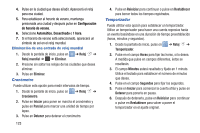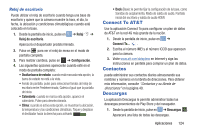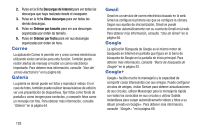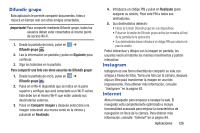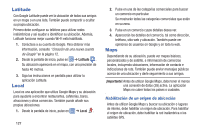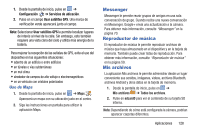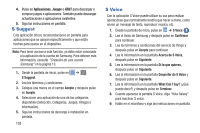Samsung EK-GC100 User Manual Ver.ljg_f4 (Spanish(north America)) - Page 133
Messenger, Reproductor de música, Mis archivos, Uso de Maps
 |
View all Samsung EK-GC100 manuals
Add to My Manuals
Save this manual to your list of manuals |
Page 133 highlights
1. Desde la pantalla de inicio, pulse en ➔ Configuración ➔ Servicios de ubicación. 2. Pulse en el campo Usar satélites GPS. Una marca de verificación verde aparecerá junto al campo. Nota: Seleccionar Usar satélites GPS le permite localizar lugares de interés al nivel de la calle. Sin embargo, esto también requiere una vista clara del cielo y utiliza más energía de la batería. Para mejorar la recepción de las señales de GPS, evite el uso del dispositivo en las siguientes situaciones: • adentro de un edificio o entre edificios • en túneles o vías subterráneas • en mal clima • alrededor de campos de alto voltaje o electromagnéticos • en un vehículo con cristales polarizados Uso de Maps 1. Desde la pantalla de inicio, pulse en ➔ Maps . Aparecerá un mapa con su ubicación justo en el centro. 2. Siga las instrucciones en pantalla para utilizar la aplicación Maps. Messenger Messenger le permite reunir grupos de amigos en una sola conversación de grupo. Cuando recibe una nueva conversación en Messenger, Google+ envía una actualización a la cámara. Para obtener más información, consulte "Messenger" en la página 70. Reproductor de música El reproductor de música le permite reproducir archivos de música que haya almacenado en el dispositivo y en la tarjeta de memoria. También puede crear listas de reproducción. Para obtener más información, consulte "Reproductor de música" en la página 59. Mis archivos La aplicación Mis archivos le permite administrar desde un lugar conveniente sus sonidos, imágenes, videos, archivos Bluetooth, archivos Android y otros datos en la tarjeta de memoria. 1. Desde la pantalla de inicio, pulse en ➔ Mis archivos ➔ Todos los archivos. 2. Pulse en sdcard0 para ver el contenido de su tarjeta SD interna. Nota: Dependiendo de cómo está configurada la cámara, podrían aparecer carpetas diferentes. Aplicaciones 128